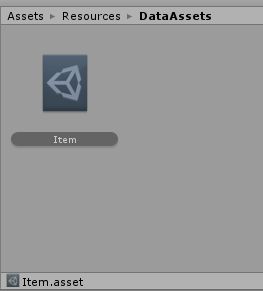Unity 读取Excel表的内容
在我们的项目开发过程中,策划们可能会配置很多的数据在一些文本文本中,例如商城物品,随机名称等,往往这些数据会放在不同的Excel当中。那么我们程序就需要通过读取Excel的内容,已供程序使用。
所以这一篇就讲讲Unity如何读取Excel的内容的。
github:https://github.com/luckyWjr/Demo
准备
首先我们要用到Excel.dll,ICSharpCode.SharpZipLib.dll,System.Data.dll这些库,具体的下载地址如下:链接: https://pan.baidu.com/s/1NhY_VxmO233cp3N09VErNw 提取码: qc5k
接着就是创建一个需要读取的excel表(本Demo中叫Item.xlsx),如下,大家可以自己发挥哈
在后续的文章中,Unity 修改Excel表的内容,添加的修改Excel文件的内容。
目的
准备工作做完之后,我们要看看我们根据这个表,要的结果是什么?我们会把表中的内容读取到一个对应的class实例(ItemManager)中,然后将这个实例生成一个Asset如图:
会发现这个Asset包含了表里的所有内容,然后我们就可以使用这个Asset来获取我们需要的数据。比如将这个Asset文件放在Resources文件夹下,用如下代码遍历:
ItemManager man = Resources.Load("DataAssets/Item");
foreach(Item i in man.dataArray) {
Debug.Log(i.itemId+"---"+ i.itemName+"---"+ i.itemPrice);
} 打出的Log如下:
当然我们也可以将这个Asset打成一个ab包来读取。
知识点:
1.ScriptableObject:我们要将一个class的实例生成一个UnityEngine.Object文件,然后将这个Object生成为Asset文件,我们的class需要继承ScriptableObject。
2.Serializable:可以序列化一个类,使这个被序列化的对象在Inspector面板上显示, 并可以赋予相应的值
3.读取excel的操作和打包AB一样,不能在程序运行时执行,代码要放在Editor文件夹下。
定义类
我们首先需要定义两个类,第一个类用来存放每行的表数据(Item)该类需要添加Serializable字段,才能在Asset中显示数据。
namespace Data{
[System.Serializable]
public class Item {
public uint itemId;
public string itemName;
public uint itemPrice;
}
}第二个类用来存放前者的数组即所有的表数据(ItemManager)。该类即要生成Object的类,需要继承ScriptableObject
namespace Data{
public class ItemManager : ScriptableObject {
public Item[] dataArray;
}
}
读取Excel表
首先当然要导入之前说的三个dll文件,然后我们在Editor文件夹下创建cs文件去实现读取Excel的操作。我们先定义一个类,里面存放我们需要的一些字段:
namespace EditorTool {
public class ExcelConfig {
///
/// 存放excel表文件夹的的路径,本例xecel表放在了"Assets/Excels/"当中
///
public static readonly string excelsFolderPath = Application.dataPath + "/Excels/";
///
/// 存放Excel转化CS文件的文件夹路径
///
public static readonly string assetPath = "Assets/Resources/DataAssets/";
}
}然后我们写一个类用来读取Excel表的数据,并解析数据存放在上面讲到的Item[]当中:
namespace EditorTool {
public class ExcelTool {
///
/// 读取表数据,生成对应的数组
///
/// excel文件全路径
/// Item数组
public static Item[] CreateItemArrayWithExcel(string filePath) {
//获得表数据
int columnNum = 0, rowNum = 0;
DataRowCollection collect = ReadExcel(filePath, ref columnNum, ref rowNum);
//根据excel的定义,第二行开始才是数据
Item[] array = new Item[rowNum - 1];
for(int i = 1; i < rowNum; i++) {
Item item = new Item();
//解析每列的数据
item.itemId = uint.Parse(collect[i][0].ToString());
item.itemName = collect[i][1].ToString();
item.itemPrice = uint.Parse(collect[i][2].ToString());
array[i - 1] = item;
}
return array;
}
///
/// 读取excel文件内容
///
/// 文件路径
/// 行数
/// 列数
/// 最后,我们将拿到的数据存放在ItemManager当中,并生成一个Asset:
namespace EditorTool {
public class ExcelBuild : Editor {
[MenuItem("CustomEditor/CreateItemAsset")]
public static void CreateItemAsset() {
ItemManager manager = ScriptableObject.CreateInstance();
//赋值
manager.dataArray = ExcelTool.CreateItemArrayWithExcel(ExcelConfig.excelsFolderPath + "Item.xlsx");
//确保文件夹存在
if(!Directory.Exists(ExcelConfig.assetPath)) {
Directory.CreateDirectory(ExcelConfig.assetPath);
}
//asset文件的路径 要以"Assets/..."开始,否则CreateAsset会报错
string assetPath = string.Format("{0}{1}.asset", ExcelConfig.assetPath, "Item");
//生成一个Asset文件
AssetDatabase.CreateAsset(manager, assetPath);
AssetDatabase.SaveAssets();
AssetDatabase.Refresh();
}
}
} 这样我们就大功告成了!!!在Unity菜单项,选择我们自定义的菜单CustomEditor->CreateItemAsset。即可生成我们需要的Asset。
附加
备注:上面这种方法,我们自己手动根据对应的表写对应的类,然后针对性解析。但是如果我们有几十个表,那么就会显得很愚蠢。所以有个优化方案就是,我们在表中存好字段名称和字段类型,然后遍历所有的表读取这两个信息,用代码自动生成我们需要的.cs文件。当类都生成好后,再去遍历表解析数据,利用反射存入对应的类中,然后生成对应的Asset。
注意:在AssetDatabase.CreateAsset()中,我们要传的路径应该是"Assets/"开头的Unity路径,而不是Windows中的全路径,类似于"E://..."。否则会报如下错误:Couldn't create asset file!
注意:在ScriptableObject类中,基本数据类型以外的成员类型需要加 SerializeField 关键字,自定义数据类型被ScriptableObject对象使用的时候,该类需要加 Serializable 关键字。如果没有加的话生成的Asset资源Inspector窗口就无法看见对应数据。
补充:
System.Data.dll如果冲突的话,删除即可。
经测试发现,分以下两种情况:
1. 如果xlsx文件的后缀为.xlsx,读取的代码应该为
IExcelDataReader excelReader = ExcelReaderFactory.CreateOpenXmlReader(stream);若使用CreateBinaryReader读取,则在excelReader.AsDataSet();会报错NullReferenceException: Object reference not set to an instance of an object
2.如果xlsx文件的后缀为.xls,读取的代码应该为
IExcelDataReader excelReader = ExcelReaderFactory.CreateBinaryReader(stream);若使用CreateOpenXmlReader读取,则在CreateOpenXmlReader处会报错ArgumentNullException: Value cannot be null.